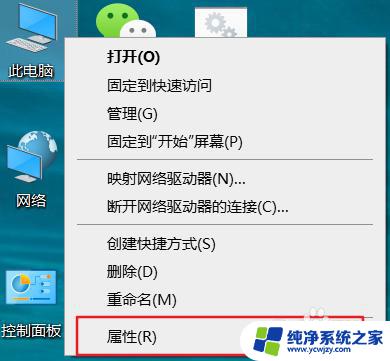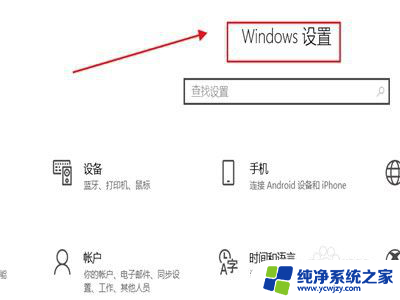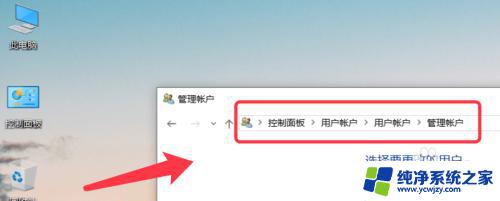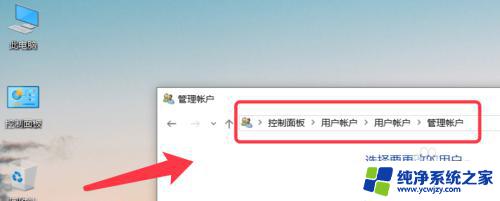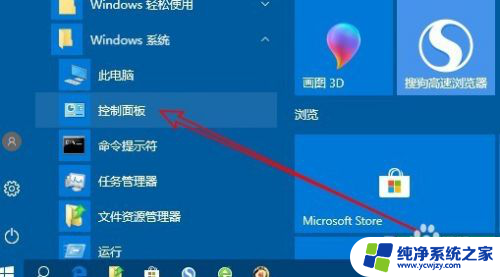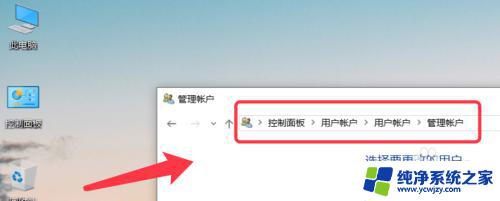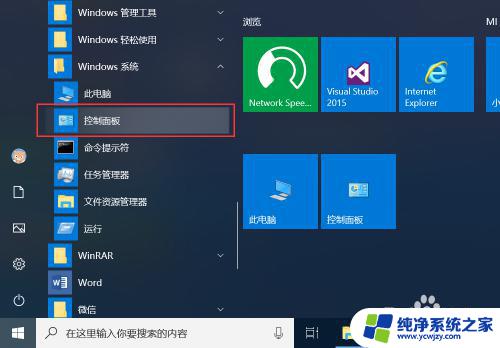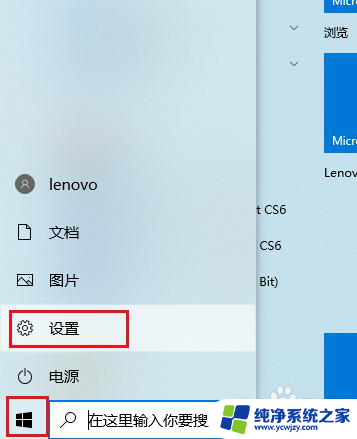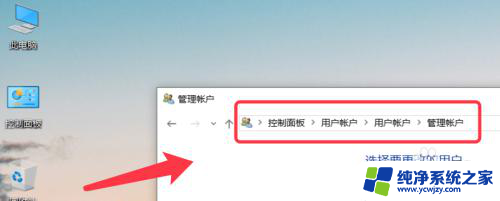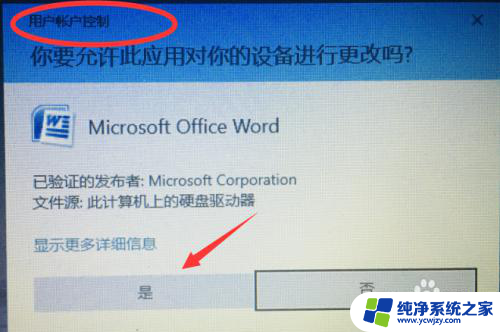windows怎么控制其他用户应用 如何在Windows10中控制账户对应用的访问权限
更新时间:2023-07-27 13:08:24作者:jiang
windows怎么控制其他用户应用,在Windows10中,控制账户对应用的访问权限是一个重要的功能,随着多用户操作系统的普及,用户需要更好地管理和限制其他用户对应用程序的访问。为了满足这一需求,Windows10提供了一系列控制措施,使用户能够灵活地控制其他用户对应用的使用权限。通过这些控制功能,用户可以保护自己的隐私和数据安全,同时也能够确保其他用户不会滥用系统资源。在本文中我们将介绍Windows10中如何控制其他用户的应用访问权限,并提供一些实用的操作指南。
具体步骤:
1.首先window10的电脑设置。
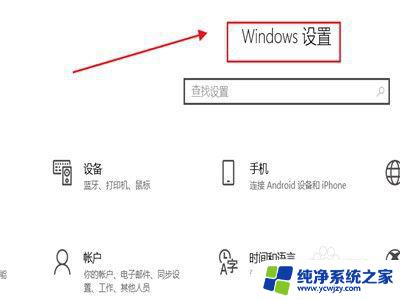
2.再打开下面的账户选项。
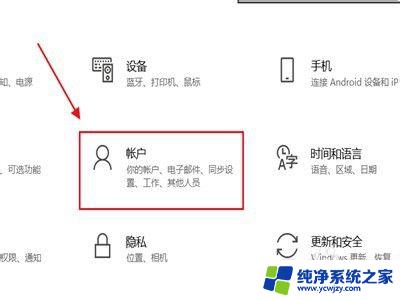
3.选择其他人员窗口。

4.再设置分配的访问权限。

5.接着选择要限制权限的账号。

6.最后选择添加的应用,就可以控制账号对应用的访问权限了。
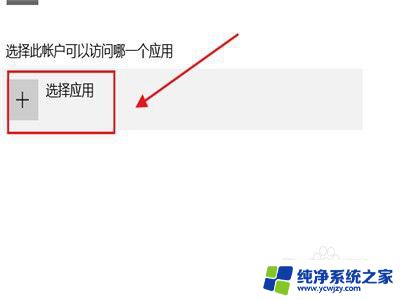
以上就是控制其他用户应用的方法,如果你遇到了相同的问题,可以参考本文中的步骤来修复,希望这篇文章能对你有所帮助。